第一步:准备VMware虚拟机和镜像文件
我是用的是VMware Workstation 15 pro
镜像文件:CentOS-7-x86_64-DVD-1804.rar
第二部:创建空白虚拟机
1:文件→新建虚拟机,或者 点击“创建虚拟机”按钮;
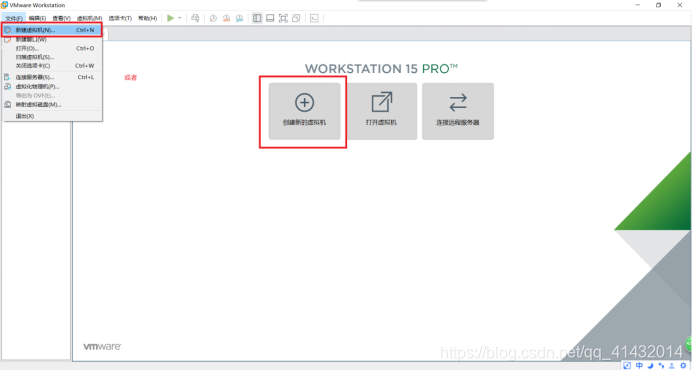
2:进入新建虚拟机向导,选择“典型”,点击“下一步”;
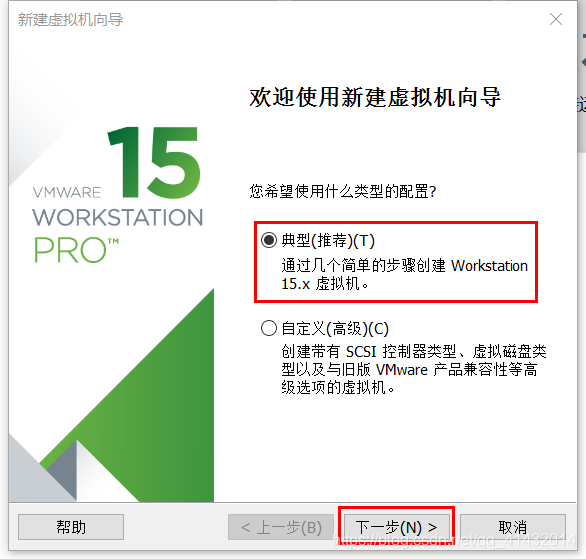
3:选择“稍后安装操作系统”,点击“下一步”;

4:填写虚拟机名称,选择安装位置,点击“下一步”即可;
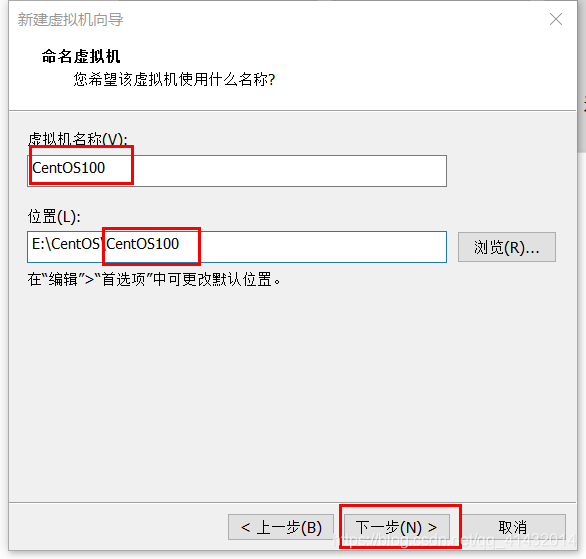
5:指定虚拟机占用的最大空间大小(并不是创建完成就占用,是后续一点点占用的),选择“将虚拟磁盘才分成多个文件”,点击“下一步”即可;





 本文详细介绍了如何在VMware Workstation 15 pro中创建空白虚拟机并安装CentOS 7镜像。从新建虚拟机的配置,到添加镜像文件,再到系统安装的每一步骤,包括软件选择、安装位置设定、用户密码设置以及许可信息确认等关键环节。
本文详细介绍了如何在VMware Workstation 15 pro中创建空白虚拟机并安装CentOS 7镜像。从新建虚拟机的配置,到添加镜像文件,再到系统安装的每一步骤,包括软件选择、安装位置设定、用户密码设置以及许可信息确认等关键环节。
 最低0.47元/天 解锁文章
最低0.47元/天 解锁文章
















 4466
4466

 被折叠的 条评论
为什么被折叠?
被折叠的 条评论
为什么被折叠?








